
Question : Comment utiliser Word pour créer une carte mentale ? Réponse : Créer des cartes mentales est un besoin commun à de nombreux utilisateurs. Ce qu’ils ne savent pas, c’est que Word possède une fonctionnalité puissante peu connue qui peut produire des effets comparables à ceux d’un logiciel de cartographie mentale professionnel. Lecture guidée : Dans cet article, l'éditeur PHP Youzi vous présentera en détail comment créer une carte mentale dans Word et vous guidera étape par étape tout au long du processus.
Les étapes sont les suivantes
1. Allumez l'ordinateur et entrez WPS. Après avoir ouvert le document Word, recherchez Insérer dans la barre d'outils supérieure et cliquez sur Insérer.
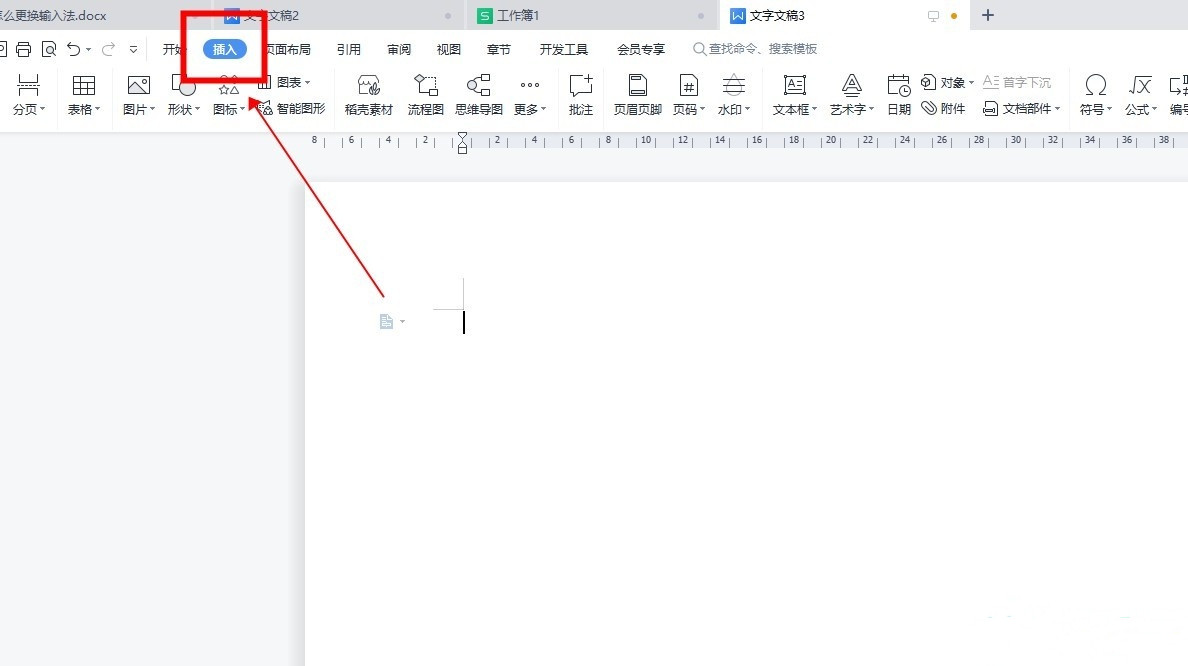
2. Il y aura de nombreuses icônes dans la fonction d'insertion. Cliquez sur la forme, puis vous pourrez choisir votre image préférée à dessiner sur le document.
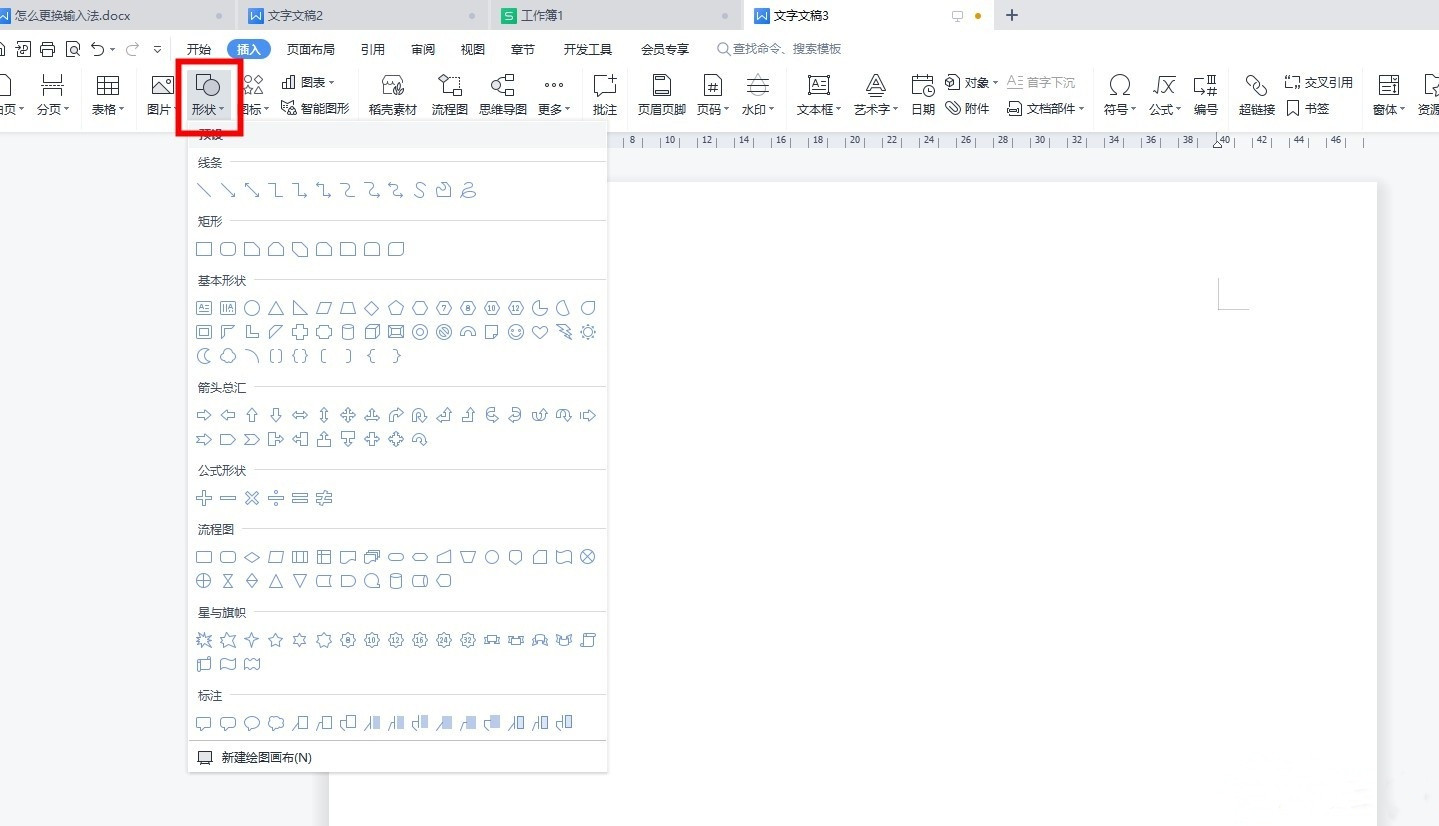
3. Comme indiqué sur l'image, combinez le rectangle et la flèche et placez-les comme indiqué sur l'image.
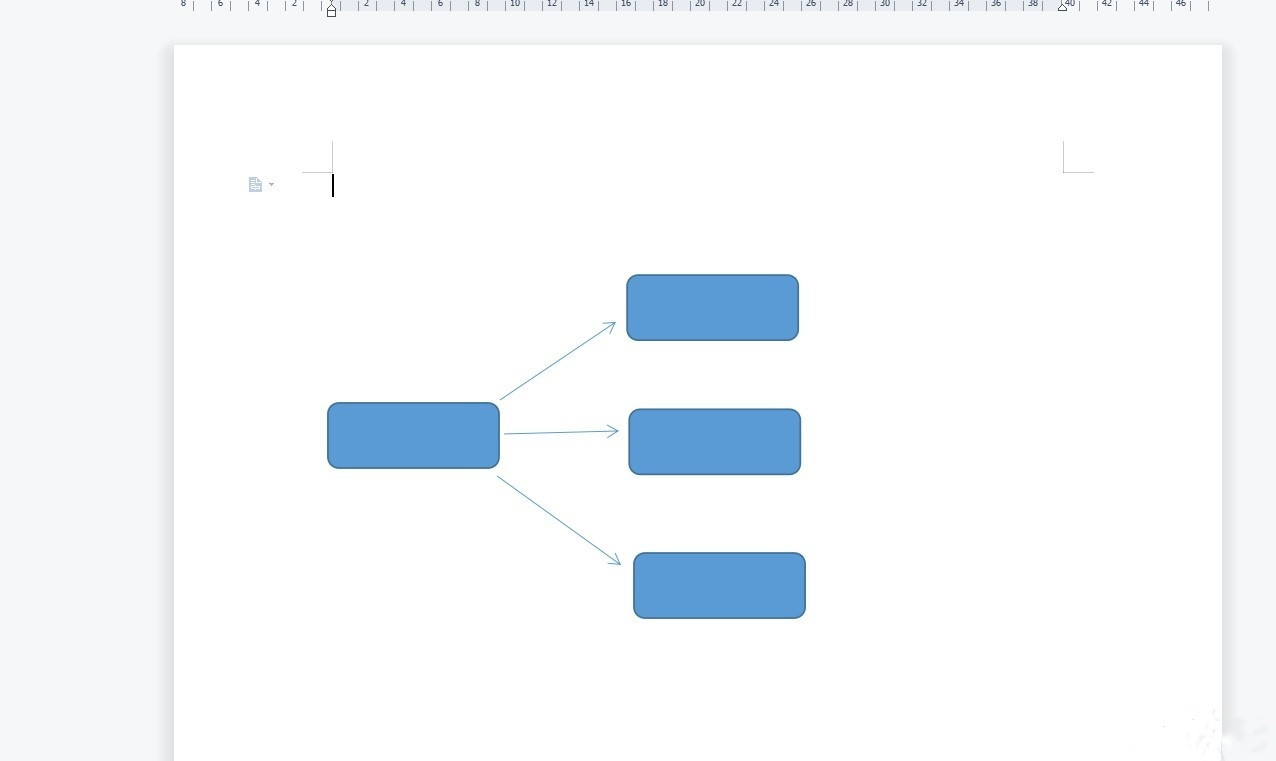
4. Après avoir sélectionné le rectangle avec la souris, cliquez sur le bouton droit de la souris et sélectionnez Ajouter du texte dans la barre de menu contextuel.
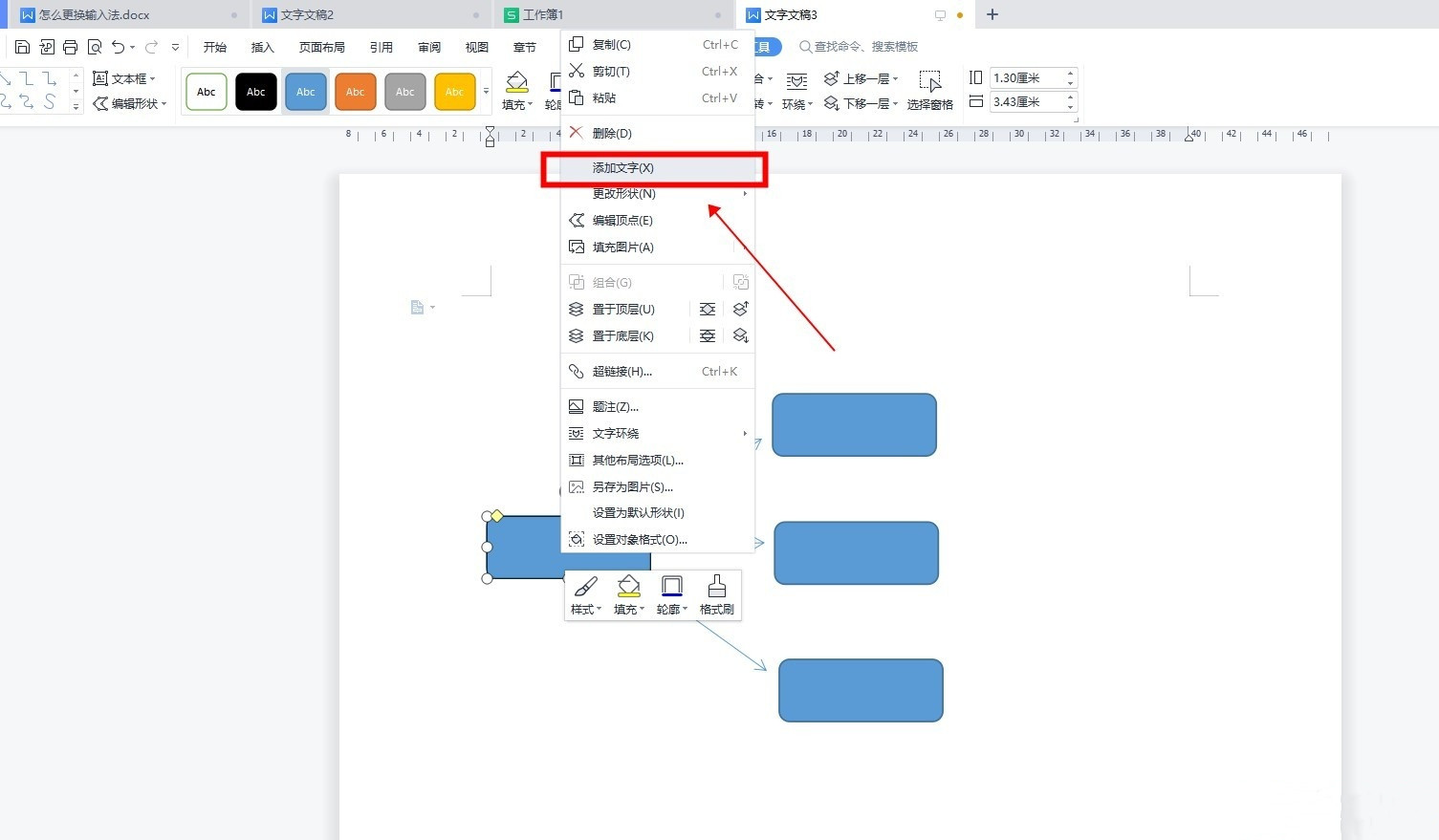
5. Saisissez le texte souhaité à la position correspondante, puis faites glisser le texte pour le placer à la position appropriée.
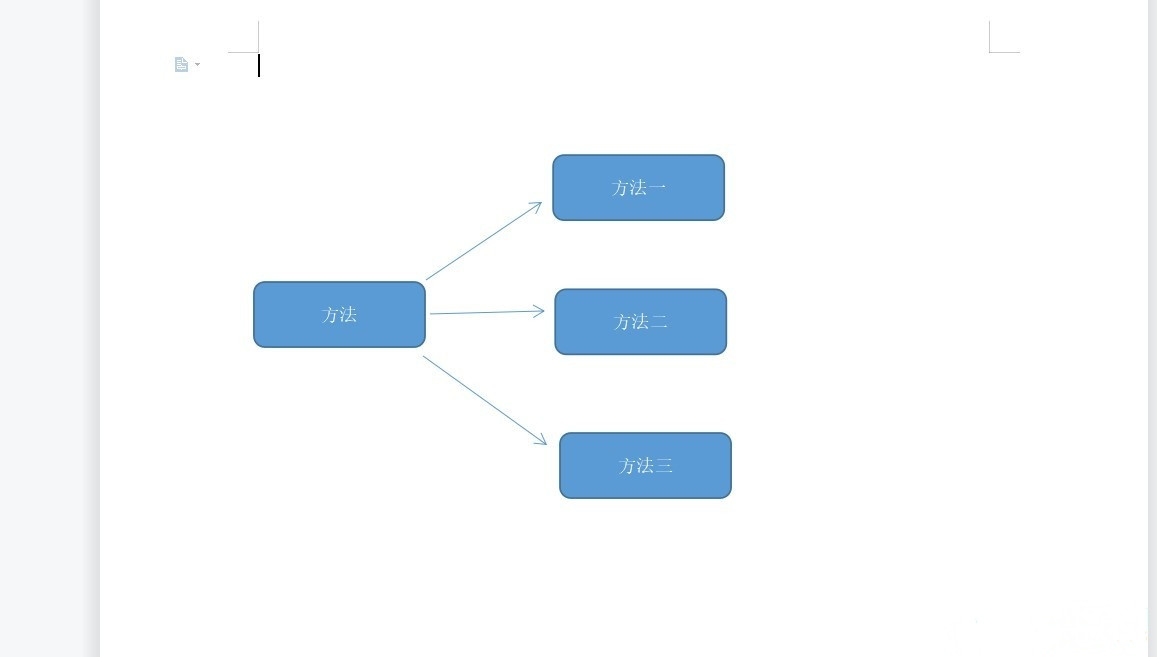
6. Après avoir défini le contenu, vous pouvez modifier le contenu, la taille, la forme et la couleur de l'icône.
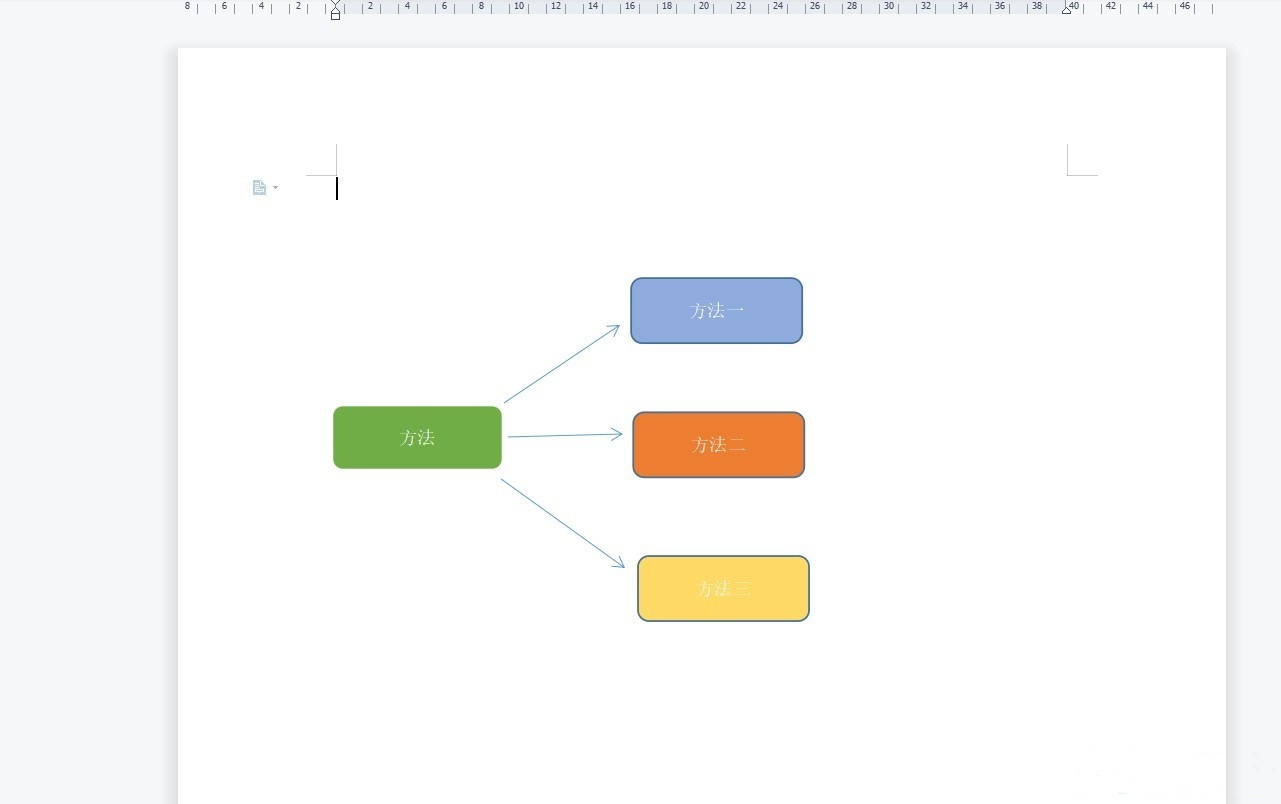
Ce qui précède est le contenu détaillé de. pour plus d'informations, suivez d'autres articles connexes sur le site Web de PHP en chinois!
 Impossible de démarrer votre ordinateur normalement
Impossible de démarrer votre ordinateur normalement
 Utilisation de UpdatePanel
Utilisation de UpdatePanel
 Utilisation de la fonction GAMMAINV
Utilisation de la fonction GAMMAINV
 msvcp140.dll
msvcp140.dll
 Quel logiciel est l'âme ?
Quel logiciel est l'âme ?
 Quelles sont les propriétés du dégradé CSS3 ?
Quelles sont les propriétés du dégradé CSS3 ?
 Comment résoudre le problème du transfert lent du nom de domaine du serveur
Comment résoudre le problème du transfert lent du nom de domaine du serveur
 Combien vaut un Bitcoin en RMB ?
Combien vaut un Bitcoin en RMB ?